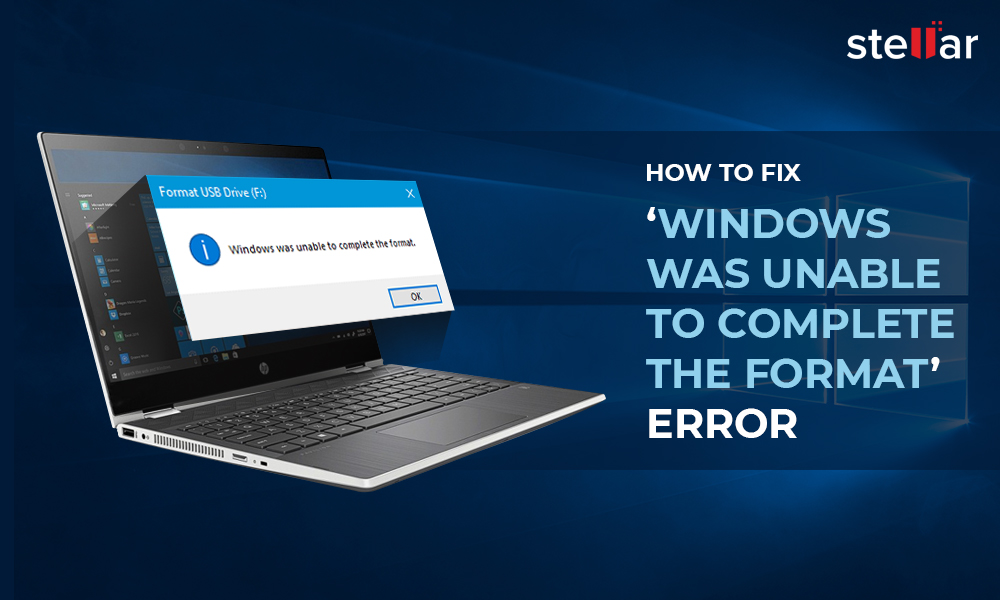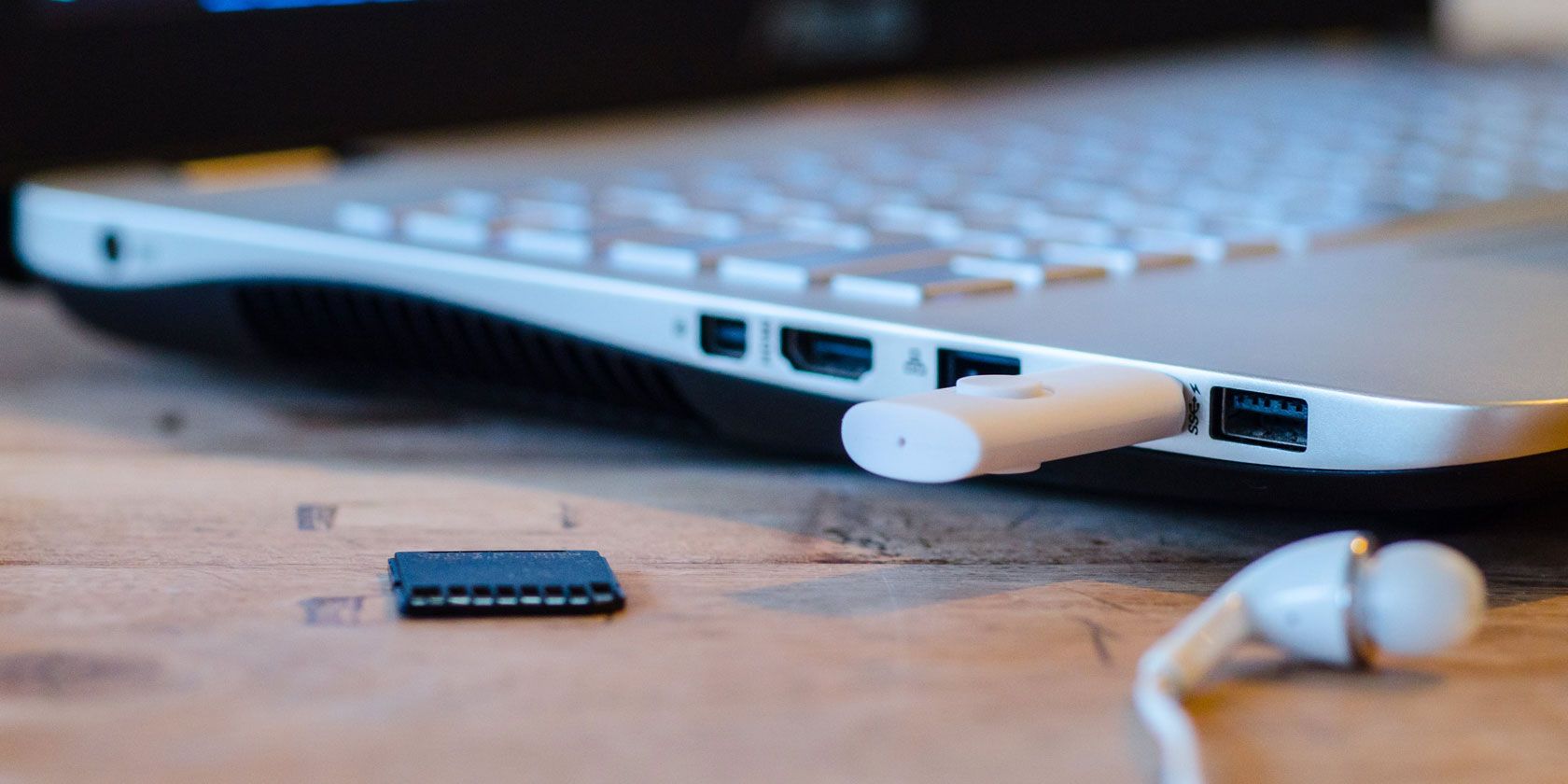Apakah kamu pernah mengalami masalah saat mencoba memformat drive atau memori di Windows? Tiba-tiba saja muncul pesan error “Windows Was Unable to Complete the Format”. Tentu saja hal ini bisa sangat menjengkelkan dan membingungkan, terutama jika kamu tidak tahu bagaimana cara mengatasinya.
Tak perlu khawatir, dalam artikel ini akan dibahas berbagai solusi untuk mengatasi masalah tersebut. Mulai dari cara sederhana sampai yang agak rumit, semuanya akan dijelaskan secara detil.
Solusi Pertama: Gunakan Diskpart
Langkah pertama yang bisa kamu coba untuk mengatasi masalah “Windows Was Unable to Complete the Format” adalah dengan menggunakan Diskpart. Diskpart adalah sebuah utilitas yang dapat membantu kamu mengatur partisi dan disk pada komputer Windows.
- Buka Command Prompt sebagai Administrator. Caranya adalah dengan menekan tombol Win + X pada keyboard, lalu pilih “Command Prompt (Admin)” dari daftar yang muncul.
- Ketik “diskpart” pada Command Prompt dan tekan Enter.
- Ketik “list disk” dan tekan Enter untuk menampilkan daftar disk yang terhubung dengan komputer.
4. Identifikasi disk yang ingin kamu format. Pastikan kamu memilih disk yang benar, karena jika salah memilih, kamu bisa saja menghapus data yang penting.
5. Ketik “select disk X” pada Command Prompt, dengan X adalah nomor disk yang kamu pilih sebelumnya. Sebagai contoh, jika kamu ingin memformat disk 2, ketik “select disk 2”.
6. Ketik “clean” pada Command Prompt dan tekan Enter untuk menghapus partisi pada disk yang telah kamu pilih.
7. Dalam langkah ini, kamu akan membuat partisi baru pada disk tersebut. Kamu bisa memilih untuk membuat partisi utama atau partisi tambahan. Jika kamu ingin membuat partisi utama, ketik “create partition primary”. Jika ingin membuat partisi tambahan, ketik “create partition extended”.
8. Kamu juga perlu menetapkan ukuran partisi yang ingin kamu buat. Ketik “size=X” pada Command Prompt, dengan X adalah ukuran partisi yang diinginkan dalam MB. Sebagai contoh, jika kamu ingin membuat partisi dengan ukuran 1 GB (1024 MB), ketik “size=1024”.
9. Untuk menyelesaikan langkah ini, ketik “format fs=FAT32” pada Command Prompt, dengan “FAT32” adalah jenis file system yang ingin kamu gunakan.
10. Tunggu proses pemformatan selesai. Setelah selesai, kamu bisa mengarahkan kembali drive tersebut di File Explorer.
Solusi Kedua: Ubah Format File System
Jika menggunakan Diskpart terlalu rumit atau kurang berhasil, kamu juga bisa mencoba mengganti jenis file system pada drive yang ingin kamu format. Sebagai contoh, jika kamu mencoba memformat drive USB dan mendapatkan pesan error “Windows Was Unable to Complete the Format”, ganti jenis file system-nya dari FAT32 ke NTFS atau sebaliknya.
Berikut ini adalah cara mengubah jenis file system pada Windows 10:
- Koneksikan drive USB atau memori yang ingin kamu format ke komputer.
- Buka File Explorer dan klik kanan pada drive tersebut.
- Pilih “Format” dari menu yang muncul.
4. Pilih jenis file system baru dari opsi “File System”. Jika sebelumnya kamu menggunakan FAT32, pilih NTFS. Jika sebelumnya kamu menggunakan NTFS, pilih FAT32.
5. Klik “Start” untuk memulai proses pemformatan.
6. Tunggu hingga proses selesai. Jika berhasil, kamu akan mendapatkan pesan “Format Complete” dan drive tersebut bisa digunakan seperti biasa.
Frequently Asked Questions (FAQ)
1. Apa yang menyebabkan pesan error “Windows Was Unable to Complete the Format” muncul?
Pesan error “Windows Was Unable to Complete the Format” muncul ketika sistem operasi Windows tidak mampu menyelesaikan proses pemformatan yang diminta. Hal ini bisa terjadi karena beberapa alasan, seperti media yang rusak, file system yang tidak cocok, pengaturan drive yang salah, dan beberapa faktor lainnya.
2. Apa yang harus saya lakukan jika solusi di atas tidak berhasil?
Jika kamu sudah mencoba kedua solusi di atas namun masih mendapatkan pesan error “Windows Was Unable to Complete the Format”, kemungkinan besar ada masalah yang lebih signifikan dalam hardware atau sistem operasi kamu. Kamu bisa mencoba memeriksa hardware yang digunakan atau membawa komputer ke teknisi untuk mendapatkan perbaikan lebih lanjut.
Video Tutorial: Cara Mengatasi “Windows Was Unable to Complete the Format”
Bagi kamu yang lebih suka tutorial video, berikut ini adalah video tutorial untuk mengatasi masalah “Windows Was Unable to Complete the Format”. Semoga membantu!